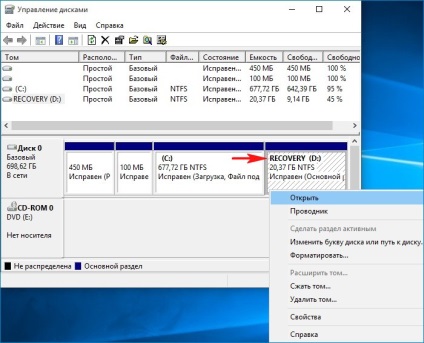
на даний розділ можна увійти і видалити будь-який файл, в тому числі і образ install.wim, що містить заводську Windows 10. Мені це зовсім не подобається, яким чином можна зробити прихованим цей розділ?
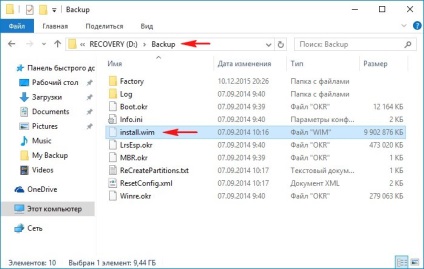
Як зробити розділ прихованим. Як зняти або привласнити розділу жорсткого диска різні атрибути (прихований, обов'язковий (захищений), необов'язковий (незахищений))
Привіт друзі! Тут теж все дуже просто.
При установці операційної системи Windows 8.1, 10 на диск GPT ноутбука з БІОС UEFI, інсталятор Windows за замовчуванням створює 4 розділу, кожен з яких має свій тип (ідентифікатор ID):
1) Розділ Windows RE tools partition (містить середу відновлення операційної системи) і має тип:
2) Системний розділ EFI (містить сховище конфігурації завантаження (BCD) і файли завантаження операційної системи)
3) Розділ MSR (службовий розділ, обов'язковий для розмітки GPT)
4) Розділ MSDATA (розділ з даними або встановленої Windows)
Перші три розділи приховані і прихованими їх робить присвоєний тип (ідентифікатор ID).
Також будь-який розділ може мати свій атрибут:
0 X 8000000000000001 обов'язковий (захищений)
0 X 8000000000000000 необов'язковий (незахищений)
Першим трьом розділах інсталятор Windows присвоює атрибут обов'язковий, а розділу з встановленою операційною системою - необов'язковий.
ID і атрибути ми можемо дізнатися і змінювати c допомогою diskpart.
det par показує інформацію про розподіл
set id = змінює ідентифікатор розділу
gpt attributes = змінює атрибут розділу.
Отже, для прикладу, давайте допоможемо зробити прихованим розділ із заводськими настройками нашому читачеві.
В управлінні дисками його ноутбука видно, що останнього розділу із заводськими настройками, після перенесення операційної системи, була присвоєна буква (D :), а сам розділ став видимим і на нього тепер можна увійти.
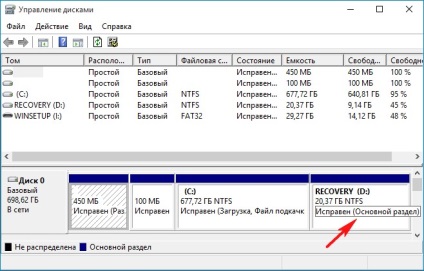
Запускаємо командний рядок від імені адміністратора і вводимо команди:
lis dis (виводимо в список все диски підключені до ноутбука)
sel dis 0 (вибираємо жорсткий диск ноутбука - диск 0)
lis par (виводимо в список всі розділи жорсткого диска ноутбука)
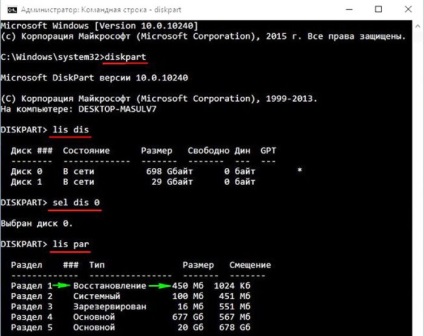
Пропоную заради інтересу подивитися тип (ідентифікатор ID) і атрибут першого прихованого розділу, обсяг 450 Мб, що містить середовище відновлення Windows 10.
sel par 1 (вибираємо розділ 1, що містить середовище відновлення Windows 10)
det par (даною командою подивимося ідентифікатор цього розділу і атрибут)
Тип: ID de94bba4-06d1-4d40-a16a-bfd50179d6ac
Атрибут: 0X8000000000000001 обов'язковий (захищений).
Даний розділ прихований і захищений. Точно такий же тип (ідентифікатор ID) і атрибут повинен бути привласнений останнього розділу із заводськими настройками.
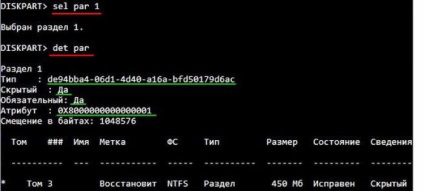
Дивимося тип і атрибут розділу №5 містить заводські настройки ноутбука.
sel par 5 (вибираємо розділ 5, який містить заводські настройки)
det par (даною командою подивимося ідентифікатор цього розділу і атрибут)
Тип: ID ebd0a0a2-b9e5-4433-87c0-68b6b72699c7
Атрибут: 0X8000000000000000 необов'язковий (незахищений).
Даний розділ не прихований і не захищений.
Змінимо тип (ID) даного розділу на прихований, а атрибут на захищений.
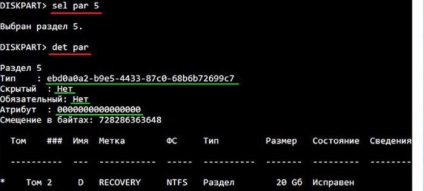
set ID = de94bba4-06d1-4d40-a16a-bfd50179d6ac (даною командою ми присвоюємо розділу новий тип)
GPT attributes = 0X8000000000000001 (даною командою ми присвоюємо розділу новий атрибут)
Тепер дивимося, присвоєні чи новий тип і атрибут розділу із заводськими настройками, вводимо команду
Як бачимо, після введення наших команд розділ із заводськими настройками придбав новий тип і атрибут.
Тип: ID de94bba4-06d1-4d40-a16a-bfd50179d6ac
Атрибут: 0X8000000000000001 обов'язковий (захищений).
Тепер розділ із заводськими настройками прихований і захищений.
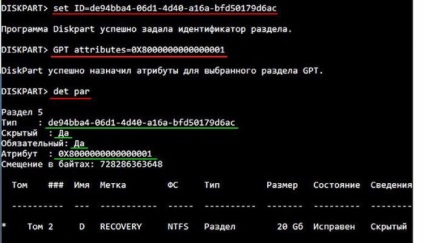
Якщо в управлінні дисками клацнути на заводському розділі правою мишею, то в меню буде доступна тільки довідка.
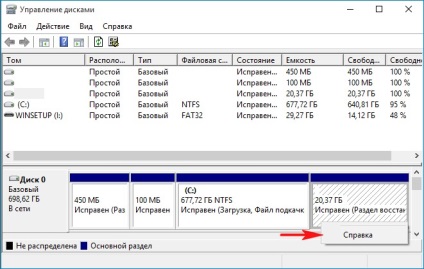
Ось таким чином, за допомогою команд: set id = і gpt attributes = ми змінили тип і атрибут потрібного нам розділу.
Зміна атрибутів GPT може привести до неможливості підключення базових томів даних або призначення їм букв дисків. Змінювати атрибути GPT рекомендується тільки виробникам обладнання (OEM) або ІТ-фахівців, які мають досвід роботи з GPT-дисками.
Статті по цій темі: